VLC is een gratis en open source cross-platform mediaspeler ontwikkeld door de VideoLAN non-profitorganisatieLAN. VLC-mediaspeler is beschikbaar voor bijna alle desktopbesturingssystemen en platforms voor mobiele apparaten, waaronder Linux en Ubuntu.

VLC ondersteunt bijna alle codecs en formaten. Het ondersteunt ook mediastreaming van online streamingwebsites zoals YouTube. Andere mediaspelers kunnen veel video's die van internet zijn gedownload niet afspelen, maar de VLC-mediaspeler kan bijna alle video's afspelen.
VLC Media Player-functies
Gebruikersomgeving
VLC Media Player heeft een zeer eenvoudige en lichtgewicht interface. Gebruikers kunnen basiswijzigingen aanbrengen via de knoppen onderaan de VLC-mediaspeler. Gebruikers kunnen met één klik video- en audio-effecten aanpassen.
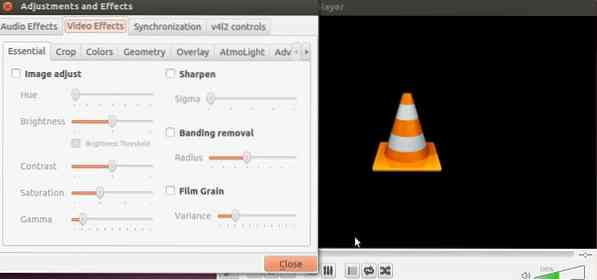
Sneltoetsen op het toetsenbord worden niet ondersteund in veel mediaspelers, maar in VLC-mediaspeler kunnen gebruikers video vooruit/terugspoelen door op CTRL + Pijl-links/Rechts te drukken en het volume verhogen/verlagen door op CTRL + Pijl-omhoog/omlaag-toetsen op het toetsenbord te drukken.
Ondersteuning voor video/audio afspelen Play
In de standaard Linux-mediaspeler als een gebruiker een video- of audiobestand wil afspelen in formaten zoals: .flv, .mkv, .mp3 en andere belangrijke formaten die hij/zij nodig heeft om extra plug-ins en bibliotheken te downloaden, maar dat is niet het geval in VLC-mediaspeler. Deze speler ondersteunt standaard bijna elk video- en audioformaat.
VLC Media Player kan alle soorten bestanden van dvd's, online streams en webcams afspelen. Gebruikers kunnen de afspeelsnelheid ook beheren vanuit de Afspelen tabblad in de VLC media player-werkbalk.
Online radiostreams opnemen
Ja, u kunt radiostreams opnemen terwijl u er online naar luistert. VLC is een zeer populaire mediaspeler, maar veel gebruikers zijn zich niet bewust van deze coole functie.
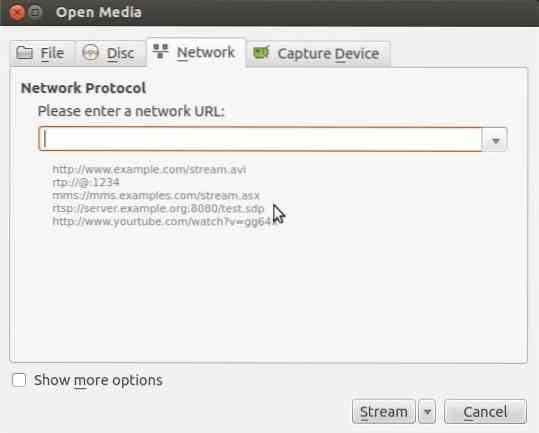
Om radiostreams op te nemen, klikt u op de Media tabblad in de VLC-werkbalk en klik op Media openen. Voer nu het adres in van de radio die u wilt streamen en klik vervolgens op de pijl naast next Speel knop en selecteer Stroom uit de vervolgkeuzelijst. Klik ten slotte op De volgende en klik vervolgens op Toevoegen om een audiobestand op te nemen en op te slaan.
Voeg een watermerk toe
Als u een uitgever bent of een YouTube-kanaal beheert, kunt u een watermerk aan uw video-inhoud toevoegen om ongeoorloofd gebruik van uw inhoud te voorkomen. Om video een watermerk te geven, opent u het videobestand en klikt u op de Hulpmiddelen tabblad in de werkbalk en ga dan naar Effecten en filters.
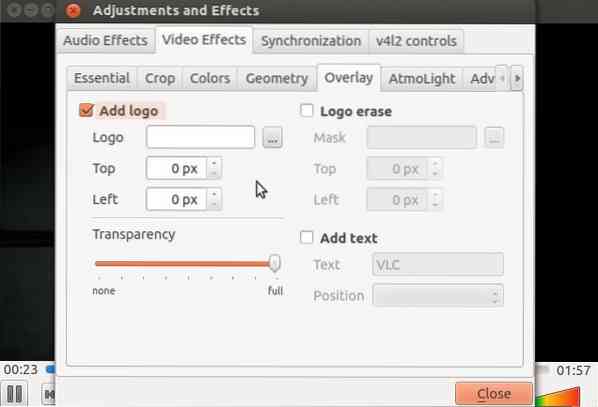
Klik nu op Video-effecten en open de Overlay tabblad. Selecteer nu uw watermerk (uw logo) en stel het in waar u het op video wilt laten verschijnen. Gebruikers kunnen ook de transparantie van het watermerk aanpassen.
Hoe VLC op Ubuntu te installeren
VLC Media Player kan op het Ubuntu-systeem worden geïnstalleerd door opdrachten uit te voeren in een Terminal of door Ubuntu Software Center te gebruiken.
Installeer VLC met Terminal
Stap01: Terminal openen vanuit Ubuntu-dashboard.
Stap02: Voer nu de volgende opdrachten één voor één in een Terminal-venster in en druk op Enter.
$ sudo apt-get update $ sudo apt-get install vlc browser-plugin-vlc
Stap03: Nu zal het VLC downloaden en installeren op Ubuntu.
Stap04: Zodra de installatie is voltooid, ziet u het VLC-pictogram in het App-menu aan de linkerkant of in het Ubuntu-dashboard. Nu kunt u de VLC-mediaspeler starten door op het pictogram te klikken.
Installeer VLC met behulp van Software Center
Stap01: Open Ubuntu Software Center vanuit het Ubuntu App-menu of dashboard en typ VLC Media player in de zoekbalk.
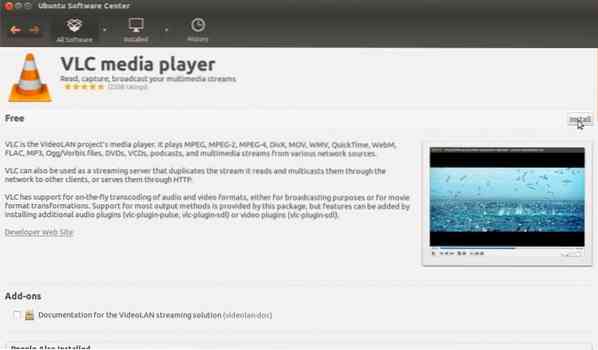
Stap02: Open nu op VLC Media Player en klik op de knop Installeren.
Stap03: Wacht tot Ubuntu Software Center de VLC-mediaspeler op uw systeem downloadt en installeert.
Stap04: Zodra de installatie is voltooid, ziet u het VLC-pictogram in het App-menu aan de linkerkant of in het Ubuntu-dashboard. Nu kunt u de VLC-mediaspeler starten door op het pictogram te klikken.

Hoe VLC van Ubuntu te verwijderen
Om VLC van het Ubuntu-systeem te verwijderen, opent u gewoon Ubuntu Software Center en opent u VLC vanaf het tabblad Geïnstalleerde software en klikt u vervolgens op Verwijderen.
Conclusie
Dus VLC Media Player is de beste mediaspeler voor het Linux-platform omdat het veel meer functies en tools biedt in vergelijking met andere mediaspelers.
Als je VLC Media Player al gebruikt, vergeet dan niet om ons over je ervaringen te vertellen in de opmerkingen hieronder.
 Phenquestions
Phenquestions


